U ovom Vodiču za Photoshop naučit ćemo sve o novom početnom zaslonu i panelu Nedavne datoteke koji su prvi put predstavljeni Photoshopu CC u ažuriranjima Creative Cloud u studenom 2015. godine.
Bez obzira na to što planiramo raditi s Photoshopom, prvi korak je uvijek isti; ili otvaramo postojeću sliku ili dokument na kojem radimo ili stvaramo potpuno novi dokument ispočetka. U posljednjoj verziji Photoshop CC-a Adobe je ovaj prvi korak učinio lakšim i intuitivnijim uvođenjem novog početnog zaslona, kao i nove ploče Nedavne datoteke.
Početni zaslon omogućuje nam brz pristup najnovijim datotekama, zajedno s mogućnostima otvaranja drugih datoteka, stvaranja novih dokumenata i još mnogo toga. Pojavljuje se svaki put kada pokrenemo Photoshop i kad god zatvorimo dokument (dok na zaslonu još uvijek nisu otvoreni drugi dokumenti). Ploča Nedavne datoteke nudi mnoge iste opcije kao i početni zaslon, ali bez potrebe da se zatvara iz dokumenta. Pogledajmo kako djeluju.
Novi početni zaslon
Ako neko vrijeme koristite Photoshop, uključujući i starije verzije Photoshop CC-a, novi se početni zaslon u početku može činiti malo zbunjujući, ne zbog onoga što vidite, već zbog onoga što ne vidite. Tradicionalno nas je prilikom otvaranja Photoshopa dočekala poznata ploča s alatima s lijeve strane i veći stupac ploča s desne strane:
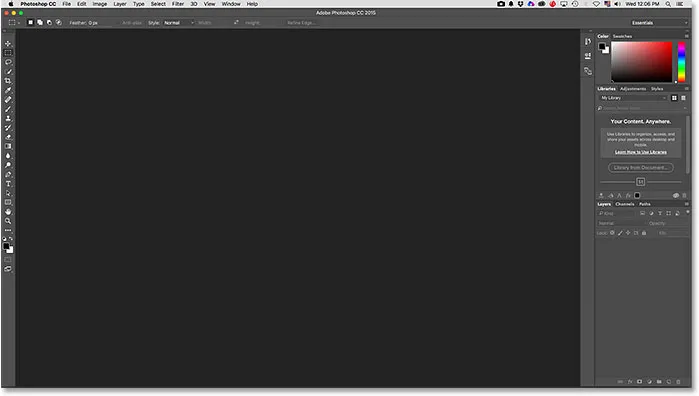
Standardni Photoshop radni prostor.
Kada pokrećemo Photoshop, nedostaju svi ti paneli; nema ploče s alatima, nema ploče slojeva, ništa. Na njihovo mjesto nalazi se popis nedavno otvorenih datoteka u sredini zaslona. Ovo je novi početni zaslon Photoshopa:
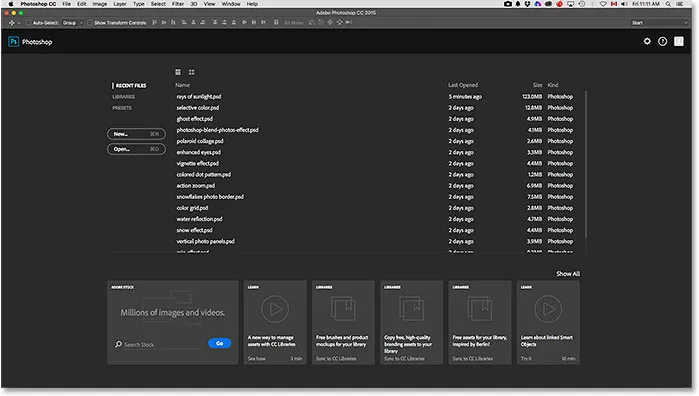
Novi početni zaslon u Photoshopu CC 2015.
Budući da se početni zaslon učinkovito mijenja izgled Photoshopovog sučelja, Adobe ga je spremio kao novi radni prostor . Pronaći ćete ga već u opciji Radni prostor u gornjem desnom kutu zaslona. Kao što sam napomenuo, Photoshop se prema zadanom prebacuje na ovaj novi radni prostor Start svaki put kada pokrenemo Photoshop i kad god zatvorimo neki dokument (sve dok drugi dokumenti još uvijek nisu otvoreni). Naučit ćemo nešto kasnije kako promijeniti ovo zadano ponašanje:
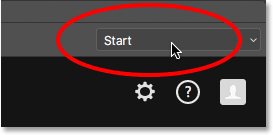
Novi radni prostor Start.
Ako vam treba sigurnost da se ploča s alatima, ploča slojeva i drugi paneli zapravo nigdje nisu izgubili, možete kliknuti na riječ Start i prebaciti se na bilo koji drugi Photoshop radni prostor odabirom jednog iz izbornika, uključujući Essentials radni prostor (onaj većina ljudi je upoznata sa):
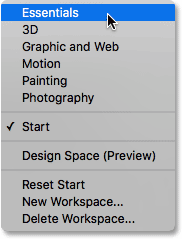
Odabir radnog prostora Essentials.
Ovo zatvara početni zaslon i vraća tradicionalni izgled Photoshopa:
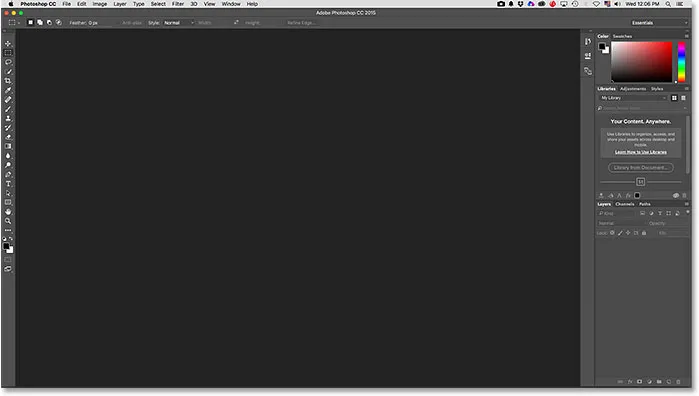
Radni prostor Essentials.
Da biste se vratili na početni radni prostor, jednostavno ga ponovo odaberite iz izbornika Radni prostor:
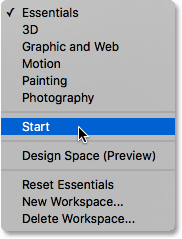
Odabir radnog prostora Pokretanje.
To nas ponovno vraća na početni zaslon:
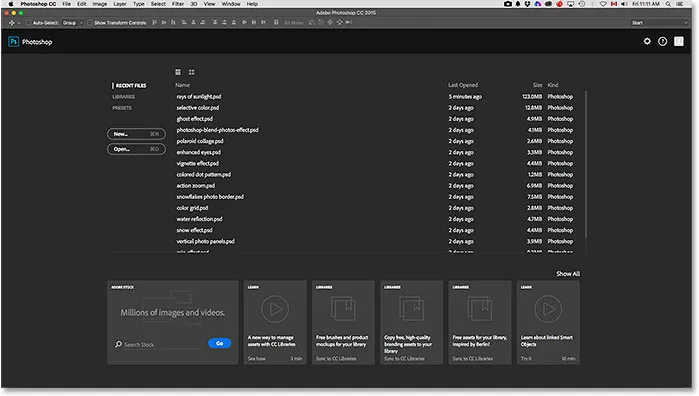
Natrag na početni radni prostor.
Dodatak za kratke kodove, akcije i filtre: Pogreška u kratkom kodu (osnove oglasa-sredina)
Popis nedavnih datoteka
Pogledajmo pobliže što početni zaslon može ponuditi. Na dnu početnog zaslona nalazi se zbirka kartica na koje možete kliknuti da biste saznali više o onome što je novo u Photoshopu, pogledali razne vodiče, dodali besplatne resurse u knjižnice Creative Cloud-a i još mnogo toga. Tu je i zgodan okvir za pretraživanje za pronalaženje besplatnih slika i slika iz Adobe Stock-a (nova usluga Adobe Stock Stock).
No glavna značajka novog početnog zaslona je njegov popis nedavnih datoteka koji prikazuje popis nedavno otvorenih slika i dokumenata. Ovisno o broju datoteka na popisu, možda ćete trebati koristiti traku za pomicanje s desne strane popisa za kretanje kroz nju:
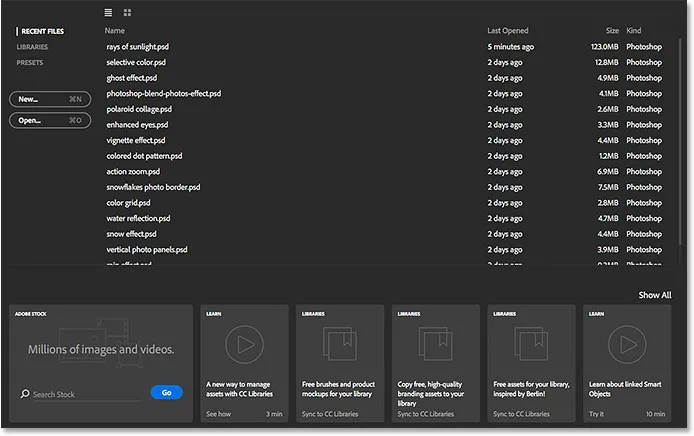
Popis nedavnih datoteka na sredini početnog zaslona.
Datoteke se prema zadanom prikazuju kao tekstualni popis, prikazuju samo nazive datoteka, ali ih možemo vidjeti i kao sličice. Ako pogledate izravno iznad stupca naziva datoteka, vidjet ćete dvije ikone. Klikom na ikonu s lijeve strane odabirat ćemo View List (tekstualni prikaz koji već vidimo). Kliknite ikonu s desne strane (kao što ću i ja) za prelazak na prikaz sličica :
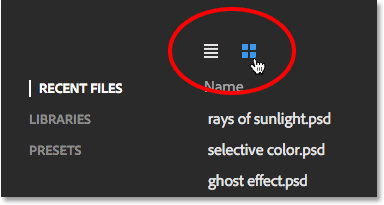
Ikone Pregleda popisa i sličice.
I sada, moje nedavno otvorene datoteke prikazuju se kao sličice. Imajte na umu da ako ne vidite neke (ili bilo koje) svoje sličice, to je zato što prvo morate otvoriti datoteku u ovoj najnovijoj verziji Photoshopa da bi se sličica prikazala:
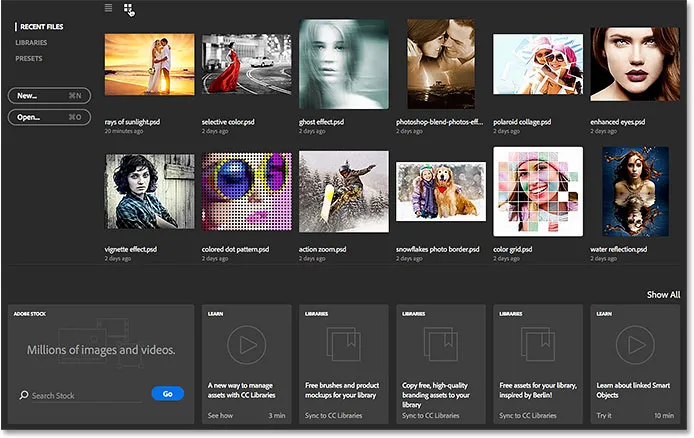
Gledanje nedavnih datoteka kao sličica.
Ako datoteka koju tražite nije nigdje na popisu nedavnih datoteka, kliknite gumb Otvori s lijeve strane popisa da biste se pomakli do datoteke na tvrdom disku. To je isto kao što ste odabrali Otvori iz izbornika Datoteka na vrhu zaslona:
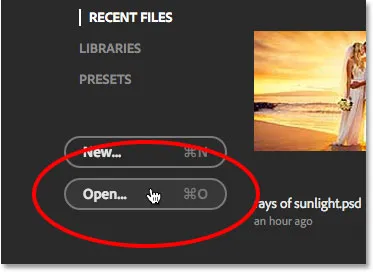
Kliknite gumb Otvori da otvorite datoteke koje nisu pronađene na popisu nedavnih datoteka.
Da biste otvorili sliku ili dokument sa popisa nedavnih datoteka, jednostavno kliknite na njegovu sličicu (ili na njegovo ime u prikazu popisa). Otvorit ću prvu sliku na svom popisu:
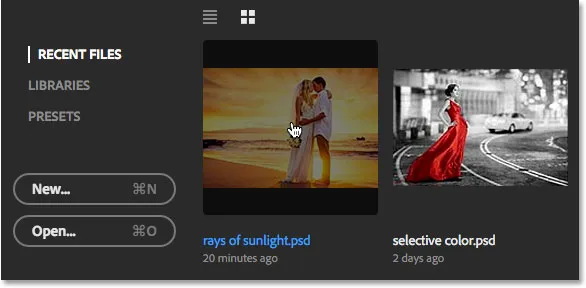
Klikom na datoteku na popisu nedavnih datoteka otvorite je.
Photoshop zatvara početni zaslon i otvara sliku u poznatom rasporedu sučelja s pločom Alati s lijeve strane i ostalim pločama s desne strane:
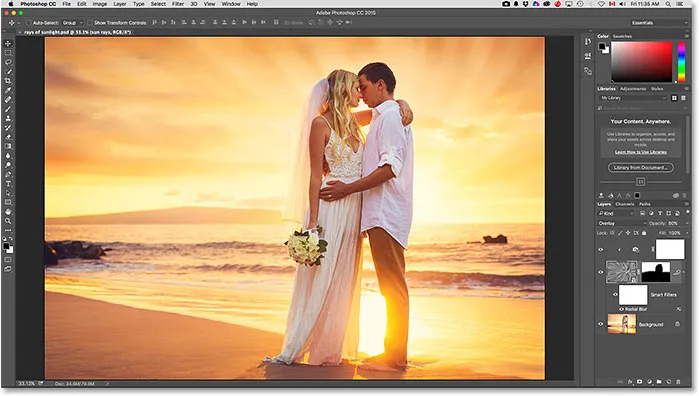
Otvaranjem slike zatvara se početni zaslon.
Naučite kako dodati zrake sunčeve svjetlosti svojim fotografijama
Kada završite s radom i zatvorite dokument, Photoshop vas vraća na početni zaslon. Zatvorit ću svoj dokument tako da otvorim izbornik Datoteka na vrhu zaslona i odaberem Zatvori :
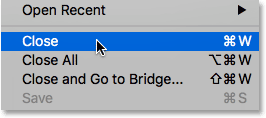
Idite na Datoteka> Zatvori.
A sada se vraćam ponovo da vidim početni zaslon:
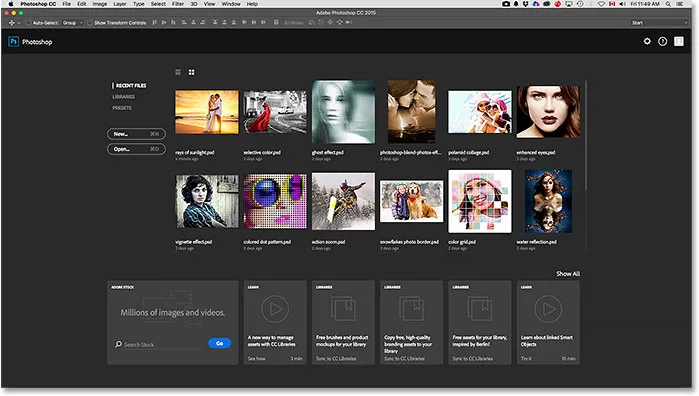
Zatvaranje dokumenta vraća vas na početni zaslon.
Stvaranje novog dokumenta
Uz otvaranje nedavnih datoteka, možemo kreirati i nove dokumente sa početnog zaslona. Jedan od načina za to je klikom na riječ PRESETI u gornjem lijevom kutu:
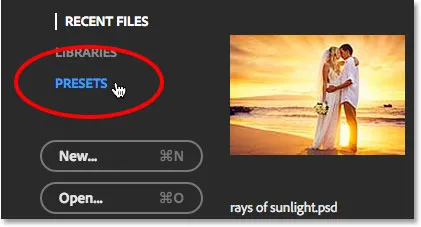
Prijelaz s nedavnih datoteka na zadane postavke.
Otvara se popis unaprijed zadanih veličina dokumenta koje možemo izabrati, uključujući uobičajene veličine za ispis, web, mobilne uređaje i još mnogo toga. Da biste ga odabrali, odaberite ga s popisa. Ako nijedna od ovih unaprijed postavljenih veličina neće raditi, na dnu popisa odaberite Custom Document (kao što ću i ja):
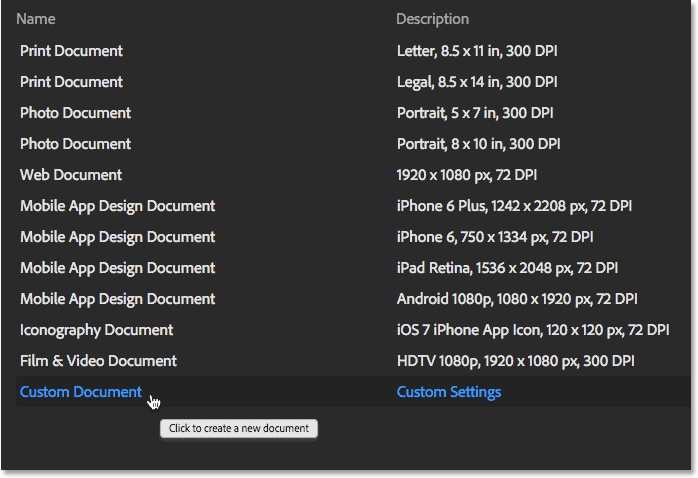
Klikom na prilagođeni dokument pri dnu popisa prethodno postavljenih postavki.
Otvorit će se Photoshop-ov novi dijaloški okvir u koji možete unijeti točne dimenzije koje su vam potrebne. Kada kliknete na U redu, Photoshop će zatvoriti početni zaslon i otvoriti vaš novi dokument. Kada završite s radom na novom dokumentu i zatvorite ga, ponovo ćete se vratiti na početni zaslon. U mom slučaju, ne želim otvoriti novi dokument, pa ću kliknuti gumb Odustani kako bih se zatvorio iz dijaloškog okvira:
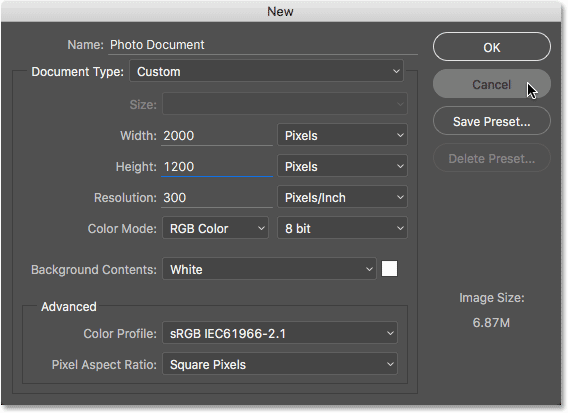
Novi dijaloški okvir.
Ako trebate stvoriti novi Photoshop dokument, a već znate da nijedna prethodno postavljena veličina neće raditi, možete preskočiti popis zadanih postavki i skočiti ravno u dijaloški okvir Novo klikom na gumb New . To je isto kao da odaberete Novo iz izbornika File na vrhu zaslona:
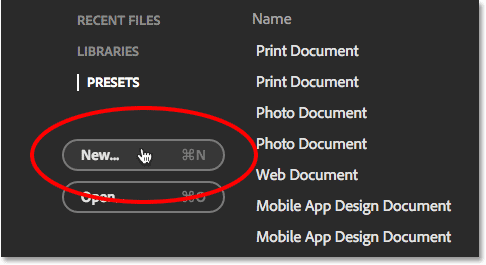
Kliknite gumb Novo da biste otvorili dijaloški okvir New.
Da biste se vratili na svoj popis nedavno otvorenih datoteka, kliknite na riječi " POSLUČITE Datoteke" :
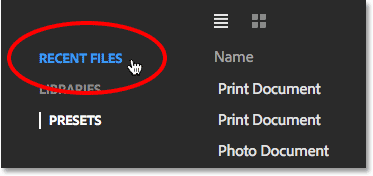
Klikom na "POSLEDNJE FILESE".
To će vas vratiti na popis nedavnih datoteka. Možda ste primijetili da, uz opcije POUZIMANJE Datoteke i PRESETE, postoji i LIBRARIES opcija. Ova opcija omogućuje vam upravljanje knjižnicama Creative Cloud s početnog zaslona. Knjižnice su malo izvan okvira ovog udžbenika, pa ćemo ih prikazati u zasebnom vodiču:
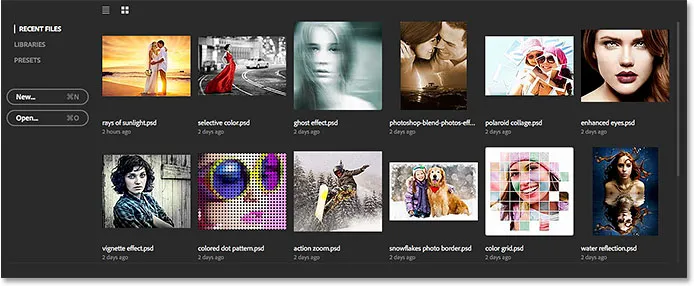
Natrag na popis nedavnih datoteka.
Uključivanje i isključivanje početnog zaslona
Novi početni zaslon Photoshopa je zgodna značajka, ali ako ga ne želite vidjeti, možete reći Photoshopu da ne prikazuje početni zaslon koristeći novu opciju koja se nalazi u Postavkama. Da biste došli do postavki, na Windows računalu, idite na izbornik Uredi na vrhu zaslona, odaberite Postavke na dnu popisa, a zatim Općenito . Na Macu idite na izbornik Photoshop, odaberite Postavke i odaberite Općenito :
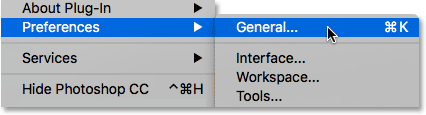
Idite na Uredi> Postavke> Općenito (Win) / Photoshop> Postavke> Općenito (Mac).
Ovdje ćete pronaći novu opciju koja kaže Radni prostor "Pokreni" kada se dokumenti ne otvore . Ova je opcija prema zadanim postavkama odabrana (označena). Ako ne želite da se početni zaslon prikaže, jednostavno poništite ovu opciju. Ako kasnije odlučite da ga želite ponovo uključiti, možete se vratiti na Postavke i ponovno je odabrati. Imajte na umu da ćete trebati napustiti i ponovno pokrenuti Photoshop kako bi promjena stupila na snagu:
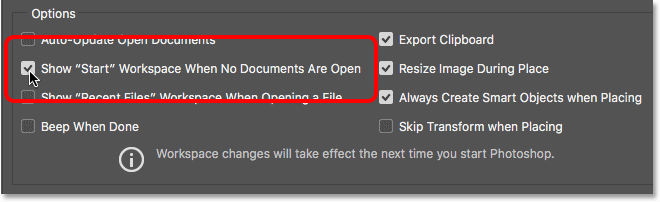
Pomoću ove opcije omogućite ili onemogućite novi početni zaslon.
Dodatak za kratke kodove, akcije i filtre: Pogreška u kratkom kodu (oglasi-osnove-sredina-2)
Nova ploča nedavnih datoteka
Uz novi početni zaslon, Photoshop CC 2015 uvodi i novu ploču nedavnih datoteka koja nam omogućava pristup većini značajki početnog zaslona, ali bez potrebe za zatvaranjem našeg dokumenta. Prema zadanim postavkama ploča Nedavne datoteke isključena je, pa neka ostane na trenutak i pogledajmo kako stvari tradicionalno funkcioniraju bez nje. Ponovno ću otvoriti svoj dokument još jednom klikom na njegovu sličicu na početnom zaslonu:
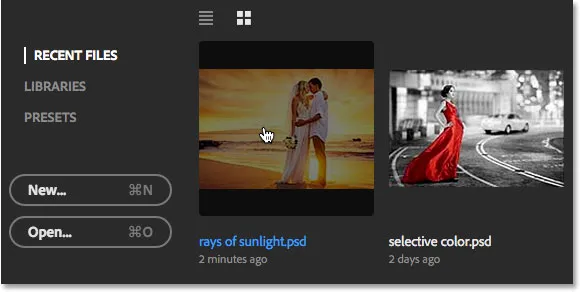
Ponovno otvaranje dokumenta.
Kao što smo ranije saznali, ovo zatvara početni zaslon i otvara datoteku:
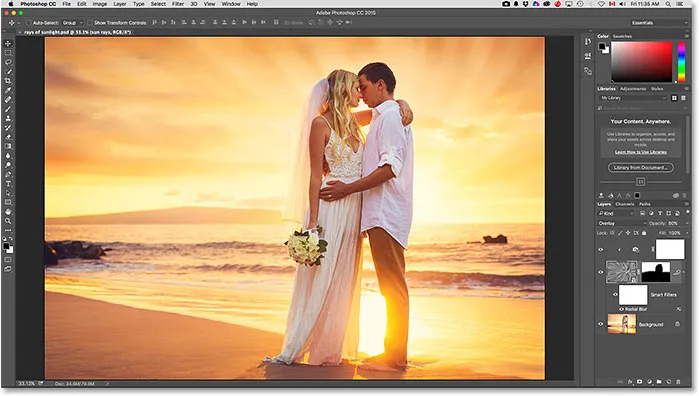
Ponovno otvorena datoteka.
Uz ovaj prvi dokument otvoren, recimo da moram otvoriti i drugi. Da biste to učinili, otvorio bih se izbornik Datoteka na vrhu zaslona i odabrao Otvori :
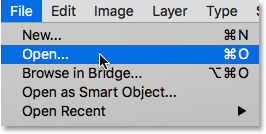
Idite na Datoteka> Otvori.
Tradicionalno, ovo bi otvorilo File Explorer na Windows računalu ili Finder na Macu gdje bih mogao odabrati ili prijeći do datoteke koja mi je potrebna na tvrdom disku računala. Ovo je još uvijek zadano ponašanje u Photoshopu CC 2015, ali kao što ćemo vidjeti u trenutku, sada postoji nova opcija:
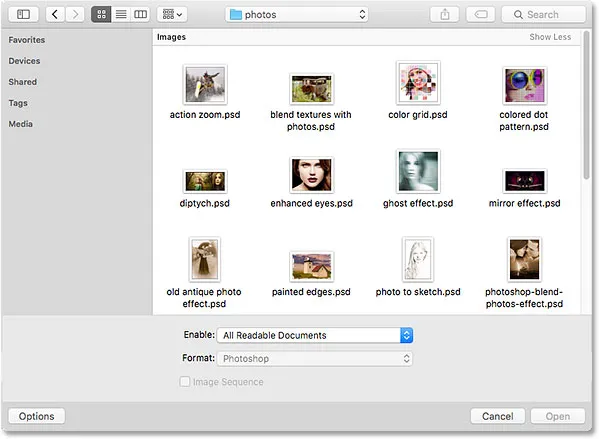
Odabirom Datoteke> Otvori obično se otvara File Explorer (Win) ili Finder (Mac).
Jednostavno ću odustati od tog prozora kako bismo vidjeli kako funkcionira nova ploča Nedavne datoteke. Kao što sam napomenuo, ploča s nedavnim datotekama je prema zadanim postavkama isključena. Da bismo ga uključili, sve što je potrebno je omogućiti u Photoshopovim postavkama. Da biste došli do postavki, još jednom idite na Uredi > Postavke > Općenito (Win) / Photoshop > Postavke > Općenito (Mac). Zatim potražite novu mogućnost koja kaže Radni prostor "Nedavne datoteke" prilikom otvaranja datoteke . Naći ćete ga neposredno ispod nove opcije "Pokaži" Pokreni "Radni prostor" koju smo prije malo pogledali. Odaberite opciju klikom unutar njenog potvrdnog okvira:
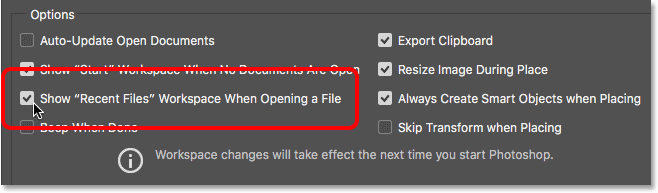
Pomoću ove opcije omogućite ili onemogućite novu ploču Nedavne datoteke.
Imajte na umu da ćete trebati napustiti i ponovno pokrenuti Photoshop da bi promjena mogla stupiti na snagu. Dat ću naprijed i ponovno pokrenuti svoju kopiju Photoshopa, a potom ću ponovo otvoriti svoj dokument, otvorit ću se izbornik Datoteka i odabrati Otvori :
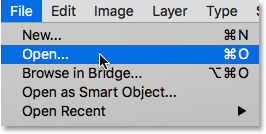
Vraćanje na gore Datoteka> Otvori.
Ovaj put, umjesto otvaranja prozora File Explorer (Win) ili Finder (Mac), nova ploča Nedavne datoteke otvara se s desne strane zaslona (ostatak sučelja sam zatamnio na snimci zaslona samo da bih napravio nedavne datoteke ploča očiglednija):
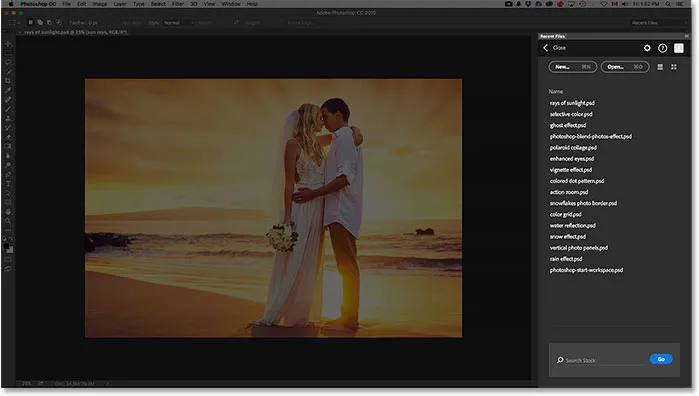
Nova ploča Nedavne datoteke pojavit će se s desne strane.
Ako pomnije pogledamo ploču, vidimo isti popis nedavnih datoteka koji smo vidjeli na početnom zaslonu i omogućava nam brz pristup bilo kojoj slici ili dokumentu koji smo nedavno otvorili:
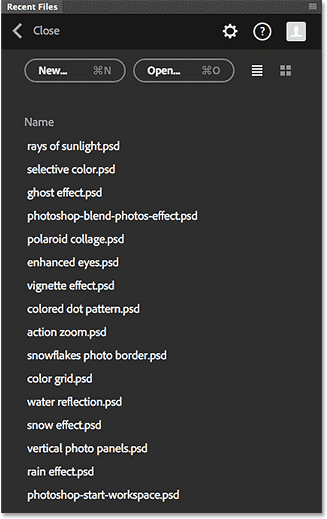
Isti popis nedavnih datoteka pojavljuje se i na početnom zaslonu i na ploči Nedavne datoteke.
Također kao i na početnom zaslonu, možemo se prebacivati s jednostavnog popisa imena ili sličica pomoću ikone Pregleda popisa i sličica na vrhu:
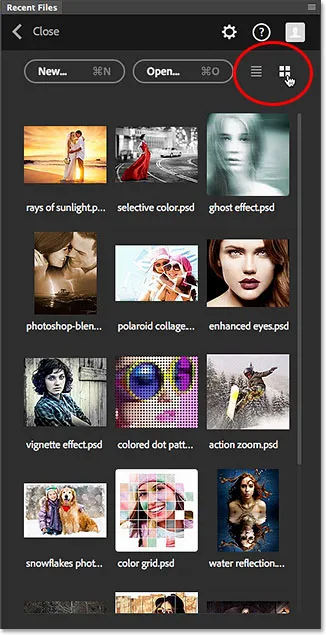
Prelazak na prikaz sličica na ploči Nedavne datoteke.
Datotekama koje nisu pronađene na popisu nedavnih datoteka možemo pristupiti klikom na gumb Otvori ili stvoriti nove dokumente Photoshopa klikom na gumb Novo, a obje se nalaze na vrhu ploče:
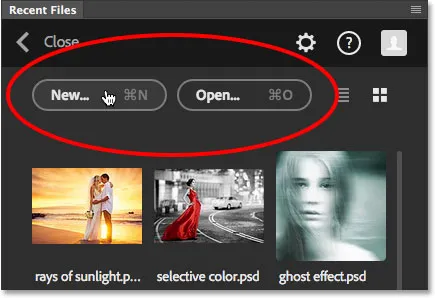
Gumbi Novo i Otvori.
Otvaranje datoteke (ili stvaranje novog dokumenta) na ploči Nedavne datoteke automatski će zatvoriti ploču, ali ako želite zatvoriti ploču bez otvaranja ili stvaranja datoteke, jednostavno kliknite riječ Zatvori :
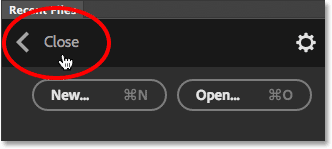
Klikom na gumb Zatvori.
Kao i kod početnog zaslona, Adobe je spremio ploču Nedavne datoteke kao novi radni prostor u Photoshopu, što znači da uz odlazak do izbornika Datoteka i odabir Otvori, također je možemo otvoriti klikom na opciju Radni prostor u gornjem dijelu. desni kut sučelja (ovdje je postavljeno na zadani radni prostor Essentials ):
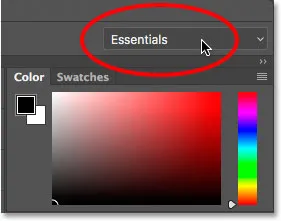
Klikom na opciju Radni prostor.
Zatim na popisu radnih mjesta u izborniku odaberite Nedavne datoteke . Imajte na umu da su nedavne datoteke dostupne kao radni prostor samo ako je odabrana opcija "Prikaži" Nedavne datoteke "Radni prostor prilikom otvaranja datoteke" u Postavkama:
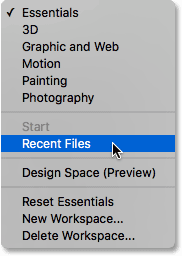
Odabir novog radnog prostora Nedavne datoteke.
Kada završite s radom i zatvorite sve otvorene dokumente, Photoshop će vas ponovo vratiti na početni zaslon:
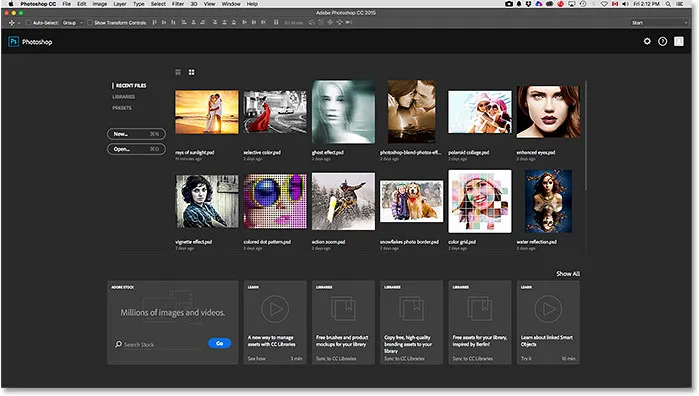
Natrag na početni zaslon.